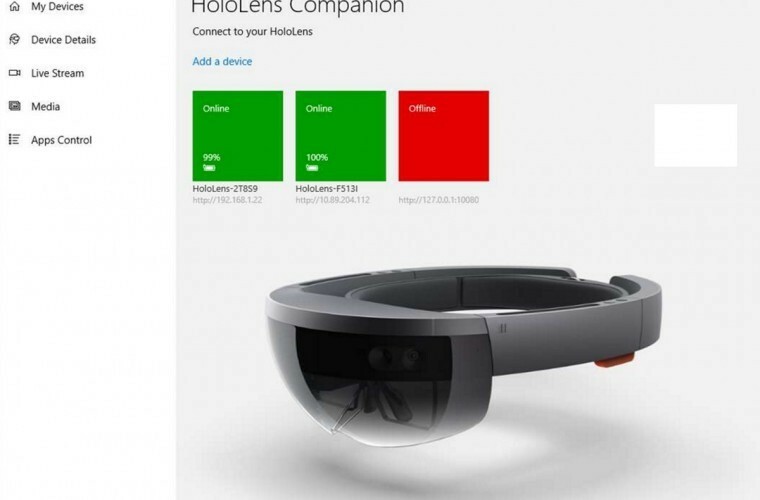Це програмне забезпечення буде підтримувати ваші драйвери та працювати, тим самим захищаючи вас від поширених помилок комп’ютера та несправності обладнання. Перевірте всі свої драйвери зараз у 3 простих кроки:
- Завантажте DriverFix (перевірений файл завантаження).
- Клацніть Почніть сканування знайти всі проблемні драйвери.
- Клацніть Оновлення драйверів отримати нові версії та уникнути несправностей системи.
- DriverFix завантажив 0 читачів цього місяця.
Microsoft HoloLens - пара розумних окулярів із змішаною реальністю, розроблених та виготовлених корпорацією Microsoft, подібних до Oculus Rift.
HoloLens став відповіддю Microsoft на постійно зростаючий ринок змішаної реальності, що працює під управлінням платформи Windows Mixed Reality під операційною системою Windows 10.
Побачивши, що він працює на ОС, він отримує оновлення досить часто з єдиною метою покращення функціональності та усунення проблем.
Однак деякі користувачі повідомляють про офіційні форуми Microsoft що вони мають проблеми з оновленням свого HoloLens.
Моя компанія має 3 HoloLens. Сьогодні я спробував оновити ОС HoloLens до останньої версії. Одного з них неможливо оновити. […] Панель ходу завантаження зберігає 11%, через деякий час вона намагатиметься оновити, але оновлення не вдається […]
Очевидно, при спробі оновити їх зустрічає повідомлення, подібне до цього:

Як оновити ОС мого Microsoft HoloLens?
Зазвичай ваш HoloLens автоматично завантажує та встановлює оновлення системи щоразу, коли він підключається до мережі та підключається до Wi-Fi.
Однак іноді вам просто потрібно змусити його виконати оновлення вручну.
1. Оновлення вручну
- Натисніть Windows
- Перейти Налаштування додаток (кнопка у вигляді шестірні у меню "Пуск")
- Йти до Оновлення та безпека
- Виберіть Windows Update
- Виберіть Перевірити наявність оновлень кнопку
- Перезапустіть після завершення оновлення

Не забудьте вимкнути і не вимикати Microsoft HoloLens, поки триває оновлення.
2. Повернутися до попередньої версії
Ваш Microsoft HoloLens не оновлюється навіть після виконання вищезазначених кроків?
Вам слід подумати про зниження версії до попередньої версії та спробувати запустити оновлення вручну ще раз.
- Видалити всіх телефонів або пристроїв Windows із ПК
- На вашому ПК завантажте Засіб відновлення пристрою Windows (WDRT)
- Завантажте Пакет відновлення HoloLens Anniversary Update
- Витяжка файл
- Підключіть Microsoft HoloLens до ПК за допомогою оригінальні USB-кабелі
- Теоретично, практично будь-який USB-кабель буде працювати, але оригінальні забезпечують максимальну функціональність
- Інструмент автоматично виявить ваш HoloLens
- Виберіть Microsoft HoloLens плитка
- Перейдіть до наступного екрана та виберіть Вибір пакета вручну
- Перегляньте туди, звідки ви витягли папку, що міститься в архіві Крок 4
- Виберіть Встановіть програмне забезпечення

Існує ймовірність, що інструмент може не виявити ваш Microsoft HoloLens, і якщо це так, просто перезавантажте ПК.
Якщо і це не працює, виберіть Мій пристрій не виявлено, виберіть Microsoft HoloLensта дотримуйтесь інструкцій на екрані.
Після завершення попередньої версії спробуйте знову оновити Microsoft HoloLens вручну.
У вас виникають проблеми з оновленням ОС Microsoft HoloLens, або ви знаєте інше рішення?
Будь ласка, повідомте нас у розділі коментарів нижче.
ПОВ'ЯЗАНІ СТАТТІ, ЩО ВИ ПОВИННІ ПЕРЕВІРИТИ:
- Microsoft блокує оновлення функцій Windows 10 на пристроях HoloLens
- HoloLens 3 підтримує нескінченне поле зору, пропонується новий патент
- Навчіться повною мірою користуватися перевагами HoloLens 2 за допомогою програми MR Playground